w7笔记本耳机不能用 win7系统耳机不识别怎么办
更新时间:2024-04-29 10:00:23作者:xiaoliu
有用户反映在使用Windows 7系统的笔记本电脑时,耳机无法正常识别的问题,在插入耳机后,系统没有发出任何提示音,也无法在音频设置中找到耳机设备。这种情况给用户带来了很大的困扰,因为无法使用耳机进行音频输入和输出。针对这个问题,我们需要找到解决方案来修复这个耳机无法识别的问题,让用户能够正常使用耳机进行音频操作。接下来我们将探讨一些可能的解决方法,帮助用户解决这一问题。
操作方法:
1.我们先通过下列的操作检查电脑声音无法播放的状态设置,右键电脑桌面音量图标,打开了声音对话框;
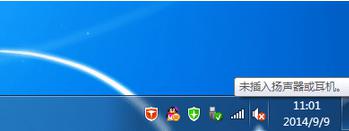
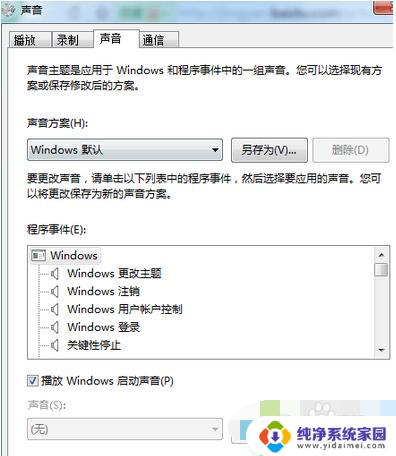
2.在windows7旗舰版下,切换到“录制”窗口中。在麦克风显示处查看是否显示“未插入”,线路输入处是否也显示“未插入”;
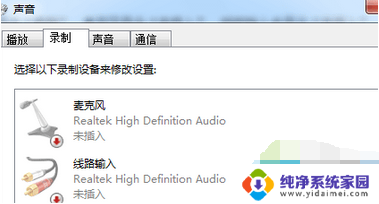
3.再切换到“播放”窗口,查看扬声器Realtek High Definition Audio是否显示未插入;
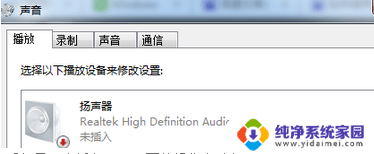
4.如果在上述界面中查看都是“未插入”,下面的操作方法便是解决这个问题。通过桌面开始菜单,进入控制面板界面,点击进入“Realtek高清晰音频管理器”;
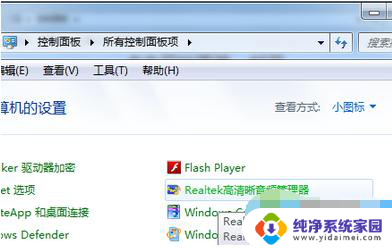
5.在打开的界面处,在窗口右上角有一个文件夹图标。点击它,这时候会弹出一个插孔设置,勾选“禁用前面板插孔检测”,选择确定退出。
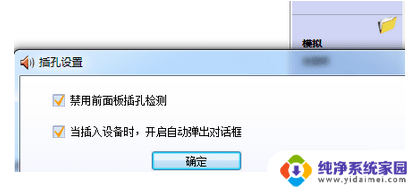
以上就是w7笔记本耳机不能使用的全部内容,遇到同样情况的朋友们请参照小编的方法来处理,希望能对大家有所帮助。
w7笔记本耳机不能用 win7系统耳机不识别怎么办相关教程
- w7怎么连接蓝牙耳机 蓝牙耳机连接电脑Win7系统教程
- win7系统连不上蓝牙耳机 win7无法配对蓝牙耳机的解决方法
- w7笔记本电脑找不到wifi网络怎么办 WIN7笔记本连接不上WiFi怎么办
- windows7进入系统后usb接口用不了怎么处理 Win7系统USB接口不能识别设备的解决方法
- 台式电脑怎么连接蓝牙耳机win7 Win7蓝牙耳机连接不上电脑
- w7笔记本电脑搜不到家里的wifi WIN7笔记本找不到WiFi信号怎么办
- windows7找不到u盘 win7系统无法识别U盘怎么办
- win7系统wifi搜索不到 WIN7笔记本无法搜索到WiFi怎么办
- 笔记本win7系统开机密码忘记怎么办 Win7系统忘记管理员密码怎么办
- win7耳机插电脑上麦克风不能用 Win7电脑插上耳机麦克风没有声音的原因分析
- win7怎么查看蓝牙设备 电脑如何确认是否有蓝牙功能
- 电脑windows7蓝牙在哪里打开 win7电脑蓝牙功能怎么开启
- windows 激活 win7 Windows7专业版系统永久激活教程
- windows7怎么设置自动登出 win7系统自动登录设置方法
- win7连11打印机 win7系统连接打印机步骤
- win7 0x0000007c Windows无法连接打印机错误0x0000007c解决步骤